前端开发 注释规范 vue文件注释方法与vscode中vue文件高效注释技巧
- 问答
- 2025-07-30 11:14:54
- 3
📝 Vue文件注释规范与高效注释技巧:让代码自述的艺术
场景还原:凌晨2点,你接手同事的Vue组件,发现满屏无注释的<script>魔改逻辑和谜之v-if条件…此时只想仰天长叹:"这代码是谁写的?!"——别急,今天就用注释规范+快捷键技巧,让你(和队友)告别这种痛苦!
为什么Vue文件需要注释规范? 🧐
- 团队协作:降低沟通成本(你写的
v-for循环可能只有上帝看得懂) - 后期维护:三个月后的自己≈陌生人,注释就是写给未来自己的情书💌
- 代码可读性:好的注释像目录,一眼定位核心逻辑
Vue文件注释规范(2025最新实践)
文件头部注释 📌
<!-- * @description: 订单支付状态组件 * @author: 张三 * @lastUpdate: 2025-07-15 * @props: * - status: 支付状态(0/1/2) * - showRetry: 是否显示重试按钮 * @example: * <PaymentStatus :status="1" /> -->
模板区域注释 🔍
<!-- 优惠券展示区域(仅VIP可见) --> <div v-if="user.isVIP" class="coupon-area"> <!-- 倒计时组件 --> <CountDown :end-time="coupon.expire" /> </div>
避坑指南:
- ✖ 避免
<!-- 这里是div -->这种废话注释 - ✔ 用注释解释为什么这样写(比如业务规则)
Script部分注释 🛠️
// 初始化支付SDK(需在mounted调用)
const initPayment = () => {
/*
* 异常处理逻辑:
* 1. 网络超时 → 自动重试3次
* 2. 余额不足 → 跳转充值页
*/
try { ... } catch (e) { ... }
}
Style部分注释 🎨
/* 主按钮样式(设计师标注:圆角4px/投影深度2) */
.btn-primary {
border-radius: 4px;
box-shadow: 0 2px 4px rgba(0,0,0,0.1);
}
VSCode高效注释技巧 ⚡
快捷键三连击
- 单行注释:
Ctrl + /(Win) /Cmd + /(Mac) - 块注释:
Shift + Alt + A(Win) /Shift + Option + A(Mac) - 快速生成JSDoc:输入后回车,自动生成函数注释模板
自定义代码片段
在VSCode设置中添加:
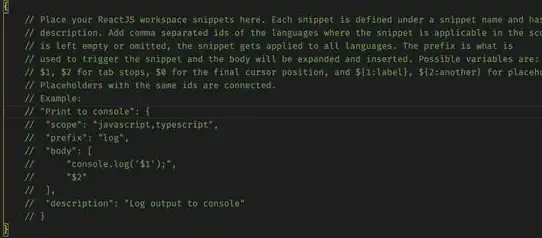
"Vue Comment Header": {
"prefix": "vuehead",
"body": [
"<!--",
" * @description: ${1:组件描述}",
" * @author: ${2:你的名字}",
" * @lastUpdate: ${CURRENT_YEAR}-${CURRENT_MONTH}-${CURRENT_DATE}",
" -->"
]
}
输入vuehead即可快速插入文件头注释!
高亮TODO标记
用特殊注释让待办事项一目了然:
// TODO: 支付成功后需要刷新订单列表 // FIXME: iOS下偶现白屏问题(需排查)
VSCode会自动在问题面板中汇总这些标记

注释的黄金法则 🌟
- 宁缺毋滥:能通过变量名表达的不要写注释(比如
isLoading比// 加载状态更好) - 及时更新:改代码后记得同步注释(过时注释比没注释更可怕!)
- 克制情绪:禁止在注释里吐槽产品经理需求(虽然很想)🙊
终极心法:想象你的注释是写给半年后凌晨3点加班接手的自己——那时候的你,一定会感谢现在写注释的你! 🚀
(本文注释规范参考2025年Vue官方风格指南及主流团队实践)
本文由 占胤雅 于2025-07-30发表在【云服务器提供商】,文中图片由(占胤雅)上传,本平台仅提供信息存储服务;作者观点、意见不代表本站立场,如有侵权,请联系我们删除;若有图片侵权,请您准备原始证明材料和公证书后联系我方删除!
本文链接:https://vps.7tqx.com/wenda/484057.html
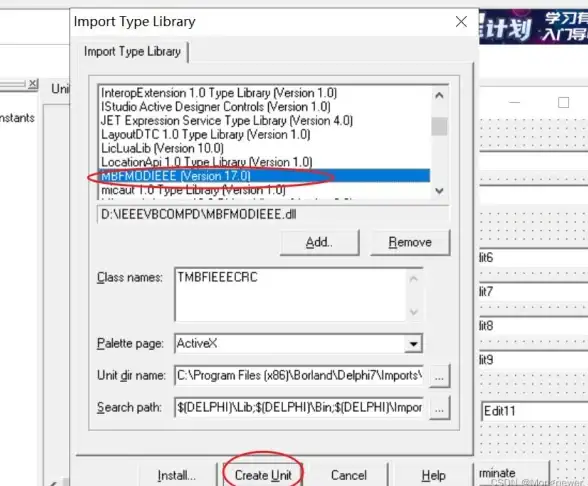

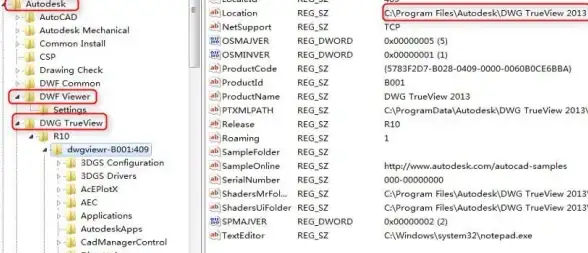

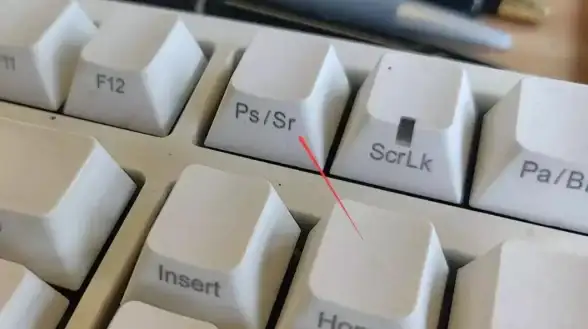
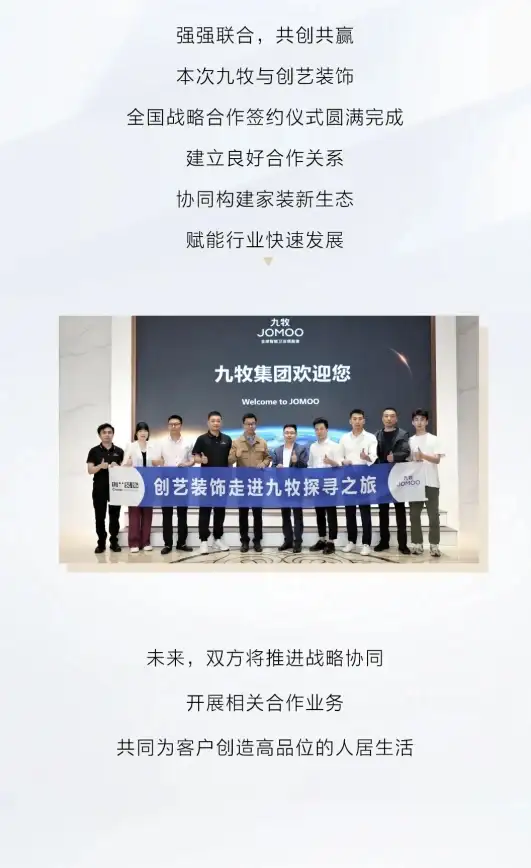



发表评论